Ouvrez l'AppleStore sur votre iPhone puis installez l'application Cawice.

Choisissez l'option "Caméra de surveillance" puis connectez-vous avec votre compte Google.
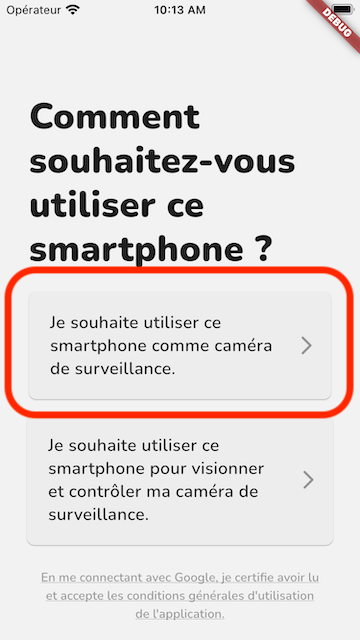
Ouvrez l'application "Réglages" puis sélectionnez "Temps d'écran".
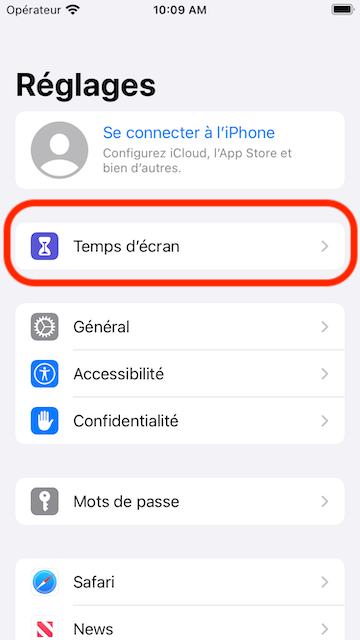
Configurez l'option "Temps d'écran".
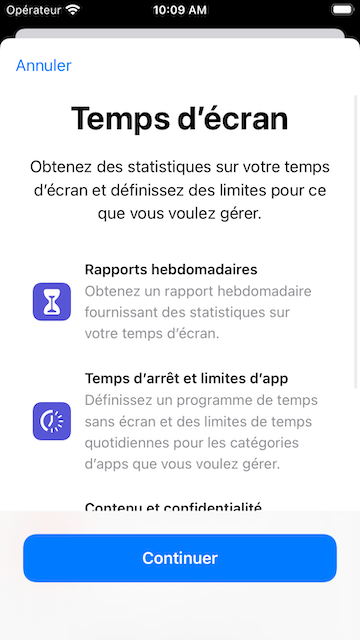
Sélectionnez "Cet iPhone est à moi" pour continuer.
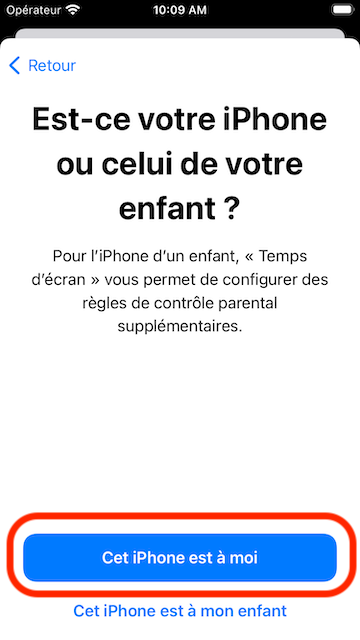
Sélectionnez "Toujours autorisées".
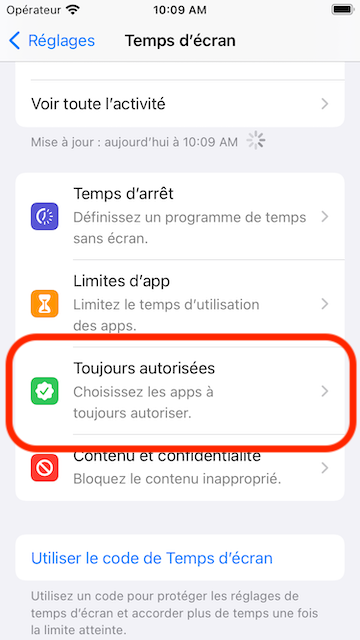
Trouvez Cawice dans la liste puis cliquez sur la ligne pour l'ajouter aux applications autorisées.
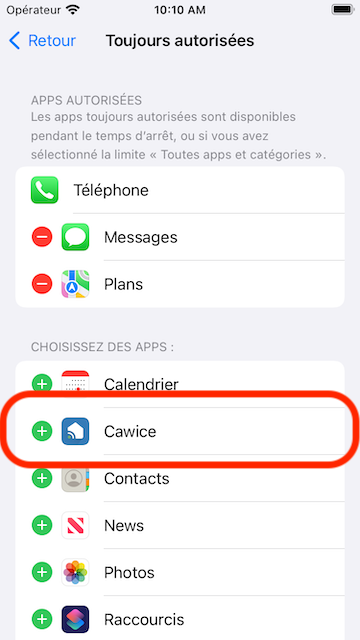
Ne conservez que l'application Cawide dans la liste des applications autorisées.
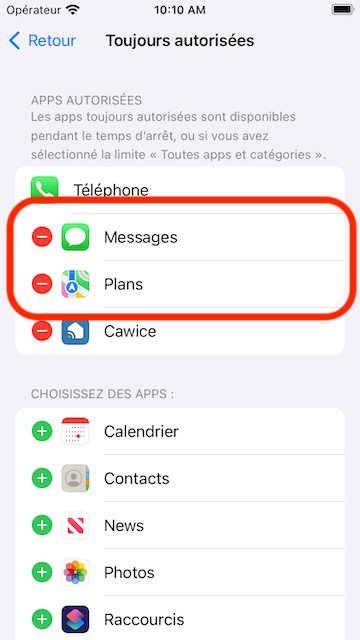
La liste doit être identique à celle de l'écran ci-dessous.
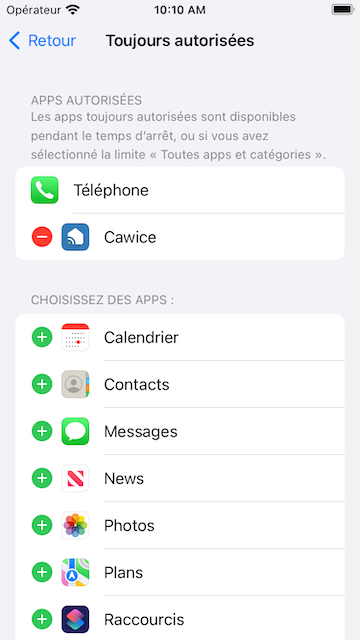
Sélectionnez l'option "Temps d'arrêt" depuis l'écrant "Temps d'écran".
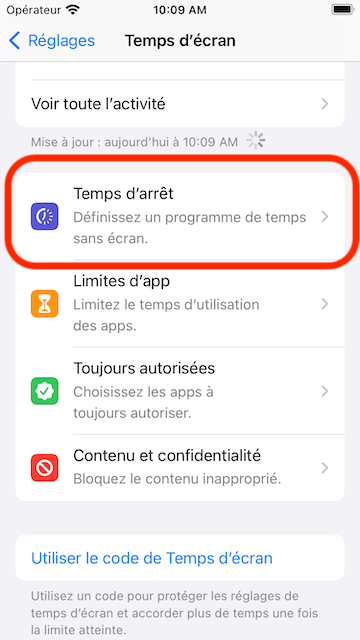
Activez le mode "Programmé".
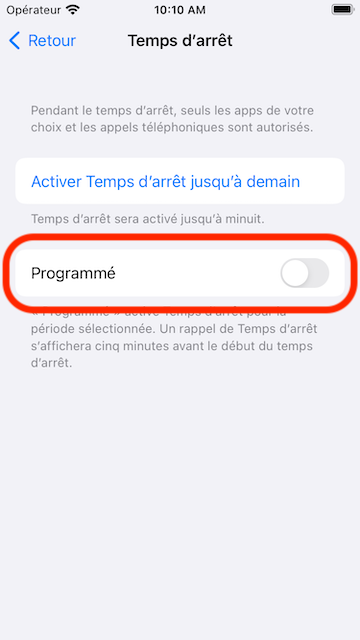
Sélectionnez l'option "Tous les jours".
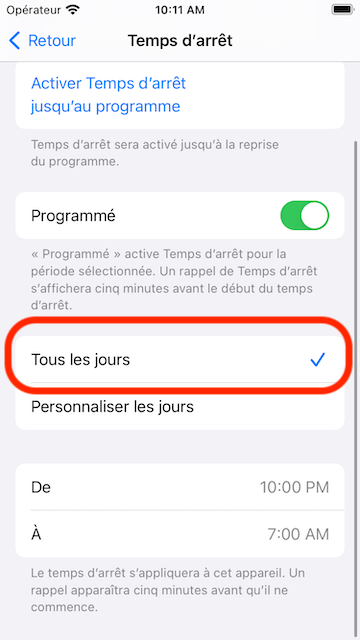
IMPORTANT: Configurez de 10:00 PM à 9:59 PM.
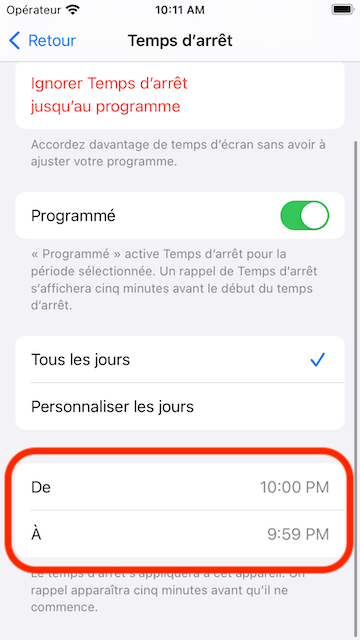
Revenez sur l'écran "Temps d'écran" puis sélectionnez "Utiliser le code de Temps d'écran".
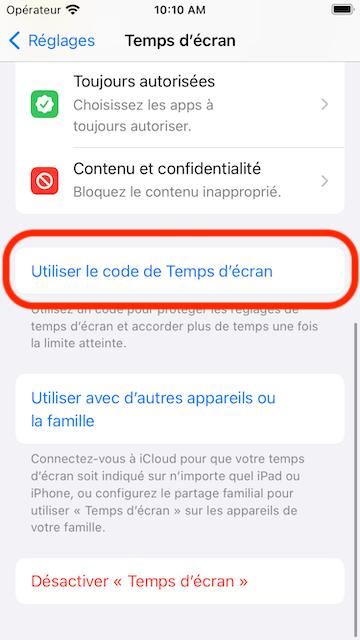
Choissisez un code puis terminez la configuration.
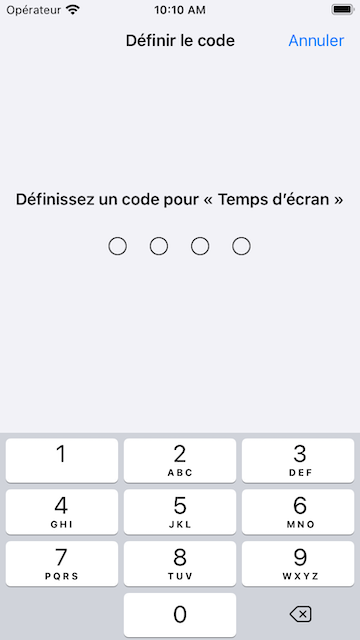
- C'est terminé. Vous pouvez revenir sur l'écran princpal de l'application Cawice.